Как увеличить максимальную громкость выше 100% в Windows 11/10
В последние несколько лет мы наблюдаем растущую зависимость от компьютеров при потреблении всех форм медиа. Платформы Over-the-top набирают обороты, а сборки компьютеров модифицируются, чтобы сделать просмотр видео более удобным и приятным. Но иногда, чтобы в полной мере насладиться видео или фильмом, может потребоваться помощь внешних динамиков.
Эта возможность есть не у всех, и в этом случае вам придется довольствоваться встроенными динамиками вашего компьютера по умолчанию. К счастью(Lucky) для вас, вы можете максимизировать уровень звука(maximize the audio levels) на вашем ПК beyond the default 100% , которые он предлагает.

Как увеличить уровень громкости вашего компьютера выше 100%
В этом посте мы расскажем вам о шагах, которые необходимо предпринять, чтобы увеличить объем вашего компьютера за пределы его 100% мощности. У вас есть следующие варианты:
- Настройка(Adjust) уровней громкости для отдельных программ
- Используйте улучшения звука
- Проверьте объем программного обеспечения
- Отключить автоматическую настройку звука
- Используйте сторонние приложения Volume Booster
1] Отрегулируйте(Adjust) уровни громкости для отдельных программ
Малоизвестная возможность, предоставляемая Windows , заключается в том, что вы можете регулировать уровни звука отдельных программ, работающих на вашем ПК. Здесь важно уточнить, что под программами подразумеваются Edge , Chrome , а не отдельные окна, открытые в браузере. Таким образом, у вас есть возможность отключить звук в Edge , полностью воспроизводя его в Chrome . Эти настройки могут быть случайно сбиты. Если вы когда-либо сталкивались с низкой громкостью в каком-либо из ваших приложений, лучше еще раз проверить, где находится звук каждой программы.

Для этого щелкните правой кнопкой мыши значок громкости на панели инструментов и выберите « Открыть микшер громкости ».
Это покажет вам уровни звука всех программ, работающих в данный момент на вашем ПК, а также любого устройства вывода звука (встроенного или подключенного к вашей системе).
Прочтите(Read) : в микшере громкости отсутствуют приложения .
2] Используйте улучшения звука
Однако, если вы чувствуете, что общий уровень звука во всех программах низкий, вы можете немного повозиться с настройками звука вашего динамика. Чтобы управлять ими, откройте микшер громкости, как было сказано в первой процедуре, и нажмите на встроенные динамики.
Это откроет свойства динамика . (Speaker)Теперь перейдите на вкладку «Улучшения» и установите флажок « Выравнивание громкости ».

Сохраните(Save) эти настройки, нажав «ОК» и закройте окно. Теперь вы можете слышать более громкие и четкие уровни звука.
Читать(Read) : Вкладка «Улучшения» отсутствует в свойствах динамиков(Enhancements tab missing in Speakers Properties) .
3] Проверьте объем программного обеспечения
Существует несколько приложений для воспроизведения видео, как для вашего ПК, так и для телефонов, которые поставляются со встроенным усилителем громкости. Например, VLC Media Player предлагает вам увеличить громкость видео до 300% из самого проигрывателя. Хотя это очень известное и простое в реализации решение, оно сопряжено со значительной долей искажений звука, т. е. по мере того, как вы увеличиваете громкость выше максимального порога, вы будете наблюдать, как уровни громкости становятся все более и более искаженными.
Если вы наблюдаете, VLC предлагает вам увеличить уровни громкости максимум до 125%, но при желании вы можете увеличить этот потолок.
Для этого откройте VLC Media Player и перейдите в « Инструменты(Tools) и настройки». В левом нижнем углу экрана в разделе « Показать настройки(Show Settings) » нажмите «Все».
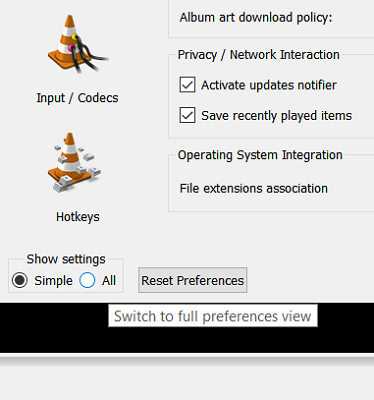
Затем щелкните « Основные(Main) интерфейсы» в параметрах на левой панели и в появившемся раскрывающемся меню выберите Qt. Прокрутите(Scroll) немного вниз и в поднастройках справа найдите параметры « Максимальный (Maximum)отображаемый(Displayed) объем » . Измените его на удобное для вас число, максимум 300.
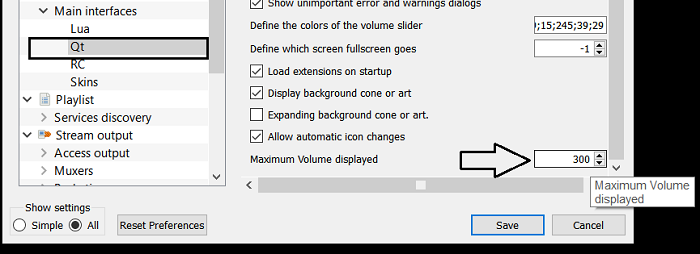
Закройте окно, и ваши настройки будут сохранены.
Читайте(Read) : Как отрегулировать громкость отдельных программ .
4] Отключить(Disable) автоматическую настройку звука
Если вы чувствуете резкое снижение уровня звука во время разговора по телефону, возможно, для параметра связи установлено значение «Низкий» . Здесь каждый раз, когда ваш компьютер обнаруживает обмен данными с ПК, он автоматически регулирует уровень громкости. Если вы отключите эти автоматические настройки, вы почувствуете поразительную разницу в них во время разговора по телефону.
Для этого откройте панель управления(Control Panel) на своем ПК и выберите большой или маленький значок настроек. Затем нажмите Звук(Sound) .
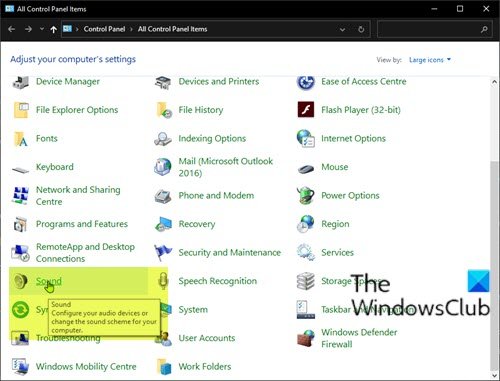
Это откроет настройки звука. В этом диалоговом окне откройте вкладку « Связь(Communications) » и в разделе «Когда Windows обнаруживает коммуникационную активность» выберите «Ничего не делать»(Do Nothing) .
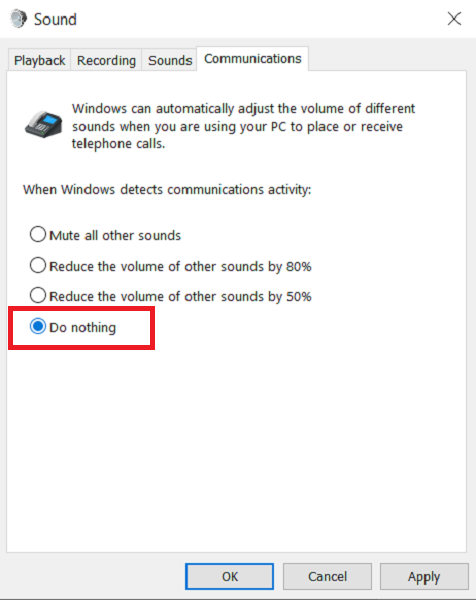
Сохраните(Save) эти настройки и проверьте, не почувствуете ли вы каких-либо улучшений во время разговора по телефону.
5] Используйте(Use) сторонние приложения Volume Booster .
Существует несколько бесплатных программ для улучшения и усиления звука с открытым исходным кодом(sound enhancement & booster software) для Windows 11/10 , которые могут улучшить уровни громкости для любой потоковой передачи мультимедийных файлов, создавая при этом минимум возни. Если вам интересно узнать, как работают эти приложения, и выяснить, какое из них лучше всего подходит для вас, обязательно ознакомьтесь с нашей статьей, в которой мы обсуждаем лучшие бесплатные приложения для усиления звука для Windows 10 .
Мы надеемся, что вы узнали о том, что может привести к снижению уровня громкости вашего компьютера(Computer) , и что вы можете сделать, чтобы увеличить его сверх максимальных пределов!
Related posts
HDMI playback Устройство не отображается в Windows 10
Adjust Audio Balance для Left and Right Channel в Windows 10
Bluetooth speaker подключен, но нет Sound or Music в Windows 10
Kodi Нет звука на Windows 10
Как отключить звук звука или включения звука в Windows 10
Как исправить Disk Signature Collision problem в Windows 10
Наушники не работают или обнаружены в Windows 10 Fix
Как повысить или увеличить Microphone Volume в Windows 11/10
Как проверить Shutdown and Startup Log в Windows 10
Best бесплатный Timetable software для Windows 11/10
Fix Bluetooth Задержка звука в Windows 10
CPU не работает на Full speed or capacity в Windows 11/10
Best бесплатно ISO Mounter software для Windows 10
Windows 10 том Control не работает
Как добавить Group Policy Editor на Windows 10 Home Edition
Как измерить Reaction Time в Windows 11/10
Fix Red X Cross на Volume icon в Windows 10
Volume icon отсутствует от Taskbar в Windows 10
Как включить или Disable Sound Output Device в Windows 10
Что такое PLS file? Как создать PLS file в Windows 11/10?
